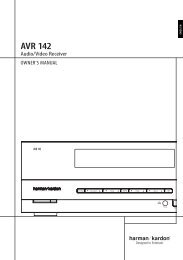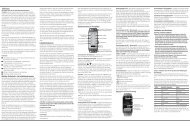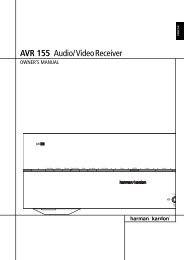AVR 155Audio-/Video-Receiver - Harman Kardon
AVR 155Audio-/Video-Receiver - Harman Kardon
AVR 155Audio-/Video-Receiver - Harman Kardon
Erfolgreiche ePaper selbst erstellen
Machen Sie aus Ihren PDF Publikationen ein blätterbares Flipbook mit unserer einzigartigen Google optimierten e-Paper Software.
Erweiterte Funktionen<br />
Voll-OSD-Darstellungsdauer<br />
Das Voll-OSD-System dient dazu, Sie mit klar strukturierten<br />
und übersichtlichen Bildschirmmenüs bei<br />
der Systemanpassung und Konfiguration Ihres<br />
<strong>AVR</strong>-<strong>Receiver</strong>s zu unterstützen. In der Grundeinstellung<br />
werden diese Menüs noch 20 Sekunden lang<br />
nach dem letzten Tastendruck auf dem Bildschirm<br />
dargestellt. Diese Automatik wurde ent wickelt, damit<br />
die Schriftzüge sich nicht in die Phosphorschicht<br />
Ihrer Bildröhre „einbrennen“ und dadurch „Schattenbilder“<br />
entstehen. Sie können allerdings diese<br />
Darstellungsdauer Ihren Anforderungen ent sprechend<br />
modifizieren.<br />
Gehen Sie dazu bitte wie folgt vor: Drücken zuerst<br />
auf die OSD-Taste L – das MASTER MENU<br />
erscheint auf dem Bildschirm. Markieren Sie mit<br />
dem Cursor fi den Eintrag SYSTEM SETUP,<br />
und bestätigen Sie mit OK F – das SYSTEM<br />
SETUP-Menü (Abb. 12) erscheint auf dem Bildschirm.<br />
Markieren Sie nun mit dem Cursor fi den Eintrag<br />
FULL OSD TIME OUT, und stellen Sie mit Hilfe<br />
der F G-Tasten E�die gewünschte Darstellungsdauer<br />
in Sekunden ein. Bitte beachten Sie,<br />
dass DIESE Einstellung vom <strong>AVR</strong> gespeichert wird<br />
und auch dann unverändert gilt, wenn der <strong>Receiver</strong><br />
mit dem Netzschalter � komplett aus geschaltet<br />
wird.<br />
Möchten Sie weitere Einstellungen in diesem Menü<br />
vornehmen, dann markieren Sie mit Hilfe der<br />
DE-Taste D die entsprechende Zeile mit dem<br />
Cursor fi und quittieren Sie mit OK F. Möchten<br />
Sie das Menü verlassen, markieren Sie bitte den<br />
Eintrag BACK TO MASTER MENU und bestätigen<br />
Sie mit Set F – auf dem Bildschirm erscheint<br />
wieder das MASTER MENU. Haben Sie<br />
alle nötigen Einstellungen abge schlossen, drücken<br />
Sie bitte einfach auf OSD L – das OSD-System<br />
schaltet sich ab.<br />
Surround-Modi –<br />
Grundein stel lun gen<br />
Im Normalbetrieb aktiviert der <strong>AVR</strong> automatisch<br />
den Dolby Digital- oder DTS-Surround-Modus, sobald<br />
ein entsprechend codiertes Signal erkannt<br />
wird. In den meisten Fällen dürfte die Automatik<br />
immer die richtige Wahl treffen. Möchten Sie dagegen<br />
einen anderen Modus aktivieren, obwohl<br />
Dolby Digital- oder DTS-codiertes Material empfangen<br />
wird, können Sie die gewünschte Surround-Betriebsart<br />
auch manuell auswählen.<br />
Wollen Sie die Grundeinstellung beibehalten,<br />
müssen Sie nichts weiter tun, als den Eintrag<br />
DEFAULT SURR MODE auf ON zu belassen.<br />
Soll der <strong>Receiver</strong> dagegen auf jenen Modus umschalten,<br />
den Sie zuletzt manuell eingestellt hatten,<br />
gehen Sie bitte wie folgt vor: Markieren Sie<br />
den Eintrag DEFAULT SURR MODE mithilfe der<br />
Tasten ⁄¤ D. Schalten Sie anschließend diesen<br />
Eintrag mit den ‹/›-Tasten E� um auf OFF.<br />
Ab sofort wird der <strong>Receiver</strong> immer jenen Surround-Modus<br />
aktivieren, den Sie zuletzt beim Abspielen<br />
Dolby Digital oder DTS-codierter Quellen<br />
ausgewählt hatten.<br />
Diese Einstellung gilt nicht für Standard-PCMcodierte<br />
oder analoge Signale. Wird eine solche<br />
Quelle wiedergegeben, aktiviert der <strong>AVR</strong> immer<br />
den zuletzt mit diesem Eingang verwendeten Surround-Modus.<br />
Möchten Sie andere Einstellungen vornehmen,<br />
mar kieren Sie bitte mit den Tasten ⁄¤ D den<br />
Eintrag RETURN TO MASTER MENU und bestätigen<br />
Sie mit Set F. Sind alle gewünschten<br />
Einstellungen vorgenommen, drücken Sie auf die<br />
OSD-Taste L,um das Menüsystem abzuschalten.<br />
Voll-OSD-Hintergrundfarbe<br />
Ist das Voll-OSD-Menüsystem aktiviert, erscheinen<br />
die Menüs mit weißen Buchstaben auf blauem<br />
Hintergrund (Grundeinstellung). Um die Hintergrundfarbe<br />
auf Schwarz zu stellen gehen Sie bitte<br />
wie folgt vor: Aktivieren Sie mit der OSD-Taste<br />
L das MASTER MENU. Markieren Sie mit den<br />
⁄/¤-Tasten D den Eintrag SYSTEM SETUP<br />
und bestätigen Sie mit Set F – das Untermenü<br />
SYSTEM SETUP erscheint auf dem Bildschirm.<br />
Markieren Sie nun mit den Tasten ⁄/¤ D den<br />
Eintrag OSD BACKGROUND. Steht dieser Parameter<br />
auf BLUE, werden die Menüs in weißer<br />
Schrift auf blauem Hintergrund angezeigt. Wechseln<br />
Sie mit den ‹/›-Tasten E� auf BLACK,<br />
um die Menüs in weißer Schrift auf schwarzem<br />
Hintergrund zu erhalten.<br />
Diese Einstellung bleibt auch dann erhalten, wenn<br />
der <strong>AVR</strong> in den Stand-by-Modus oder vollständig<br />
abgeschaltet wird. Möchten Sie andere Einstellungen<br />
vornehmen, markieren Sie bitte mit den Tasten<br />
⁄/¤ D den Eintrag BACK TO MASTER<br />
MENU und bestätigen Sie mit Set F. Sind alle<br />
gewünschten Einstellungen vorgenommen, drücken<br />
Sie bitte auf die OSD-Taste L, um das Menüsystem<br />
abzuschalten.<br />
40 ERWEITERTE FUNKTIONEN BEDIENUNGSANLEITUNG – <strong>AVR</strong> 155